Philips 242E1 Installation manual

Gaming monitor
242E1
www.philips.com/welcome
FR Manuel d’utilisation 1
Assistance client et Garantie 21
Guide de dépannage et Foire Aux
Questions 25
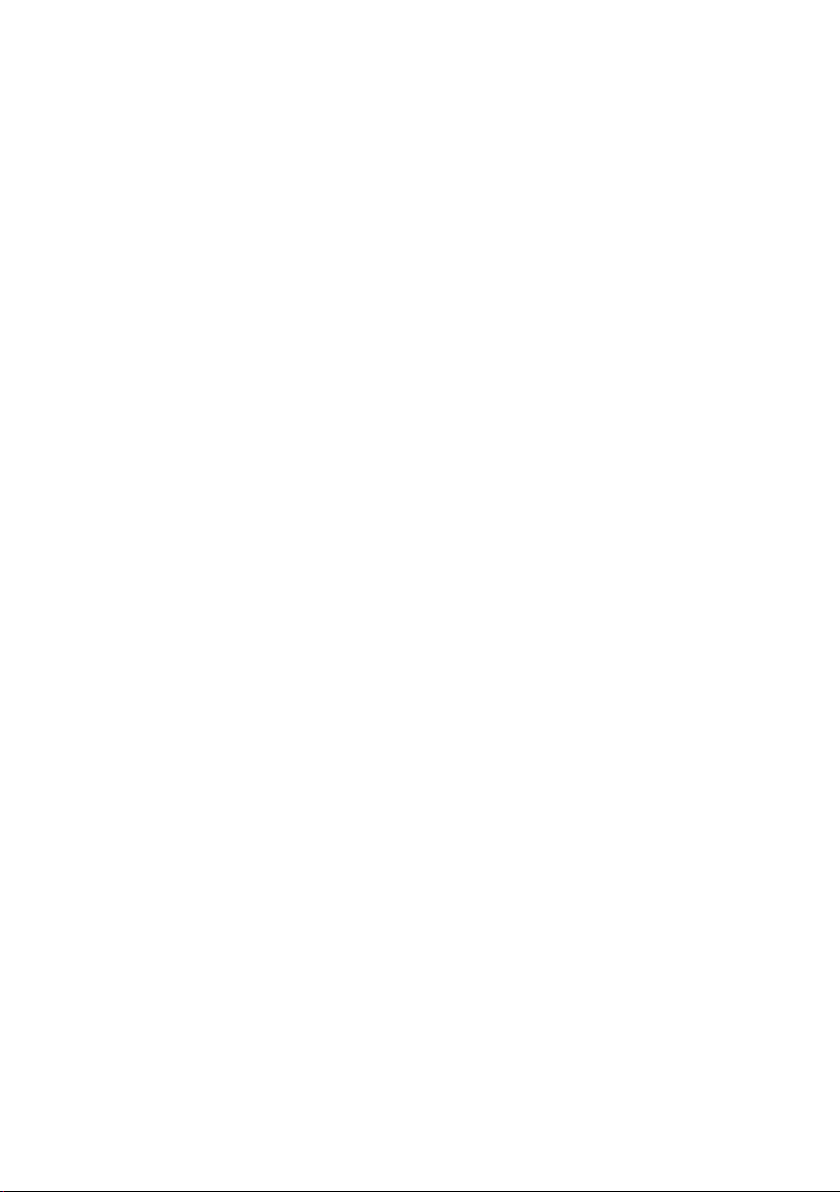
Table des matières
1. Important ....................................... 1
1.1 Précautions de sécurité et
d’entretien ...................................... 1
1.2 Notations ....................................... 3
1.3 Mise au rebut du produit et des
matériaux d’emballage .............. 4
2. Installation du moniteur ............ 5
2.1 Installation ..................................... 5
2.2 Utilisation du moniteur ...............7
2.3 Enlever le support du socle et le
socle ...............................................10
3. Optimisation de l’image ........... 12
3.1 SmartImage ..................................12
3.2 SmartContrast ..............................14
4. AMD FreeSync Premium ........... 15
5. Spécications techniques ........ 16
5.1 Résolution et modes de
préréglage .....................................19
6. Gestion de l'alimentation ........20
7. Assistance client et Garantie ... 21
7.1 Politique de Philips relative aux
pixels défectueux des écrans
plats ................................................ 21
7.2 Assistance client & Garantie ...24
8. Guide de dépannage et Foire
Aux Questions ............................ 25
8.1 Guide de dépannage ................25
8.2 Questions générales ................. 27
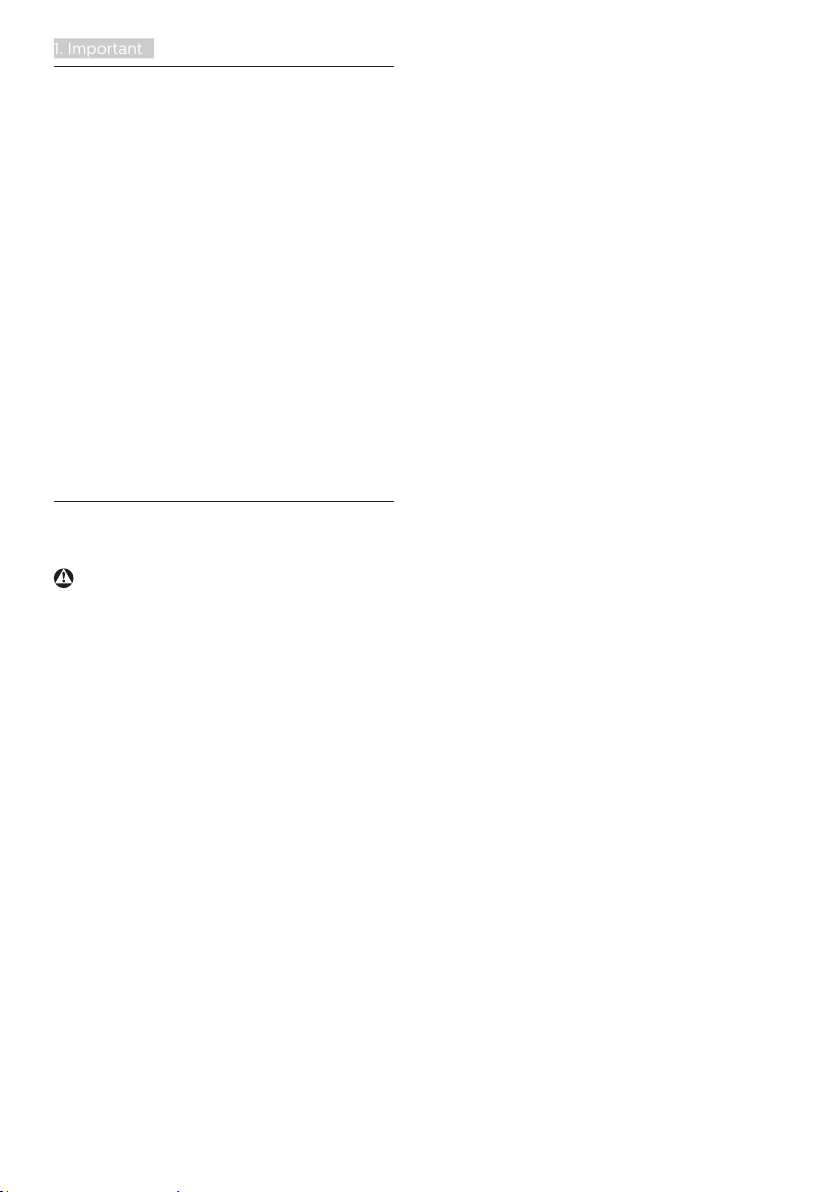
1. Important
1. Important
Ce guide électronique de l’utilisateur
est conçu pour toutes les personnes qui
utilisent le moniteur de Philips. Prenez
le temps de lire ce Manuel d'utilisation
avant d’utiliser votre moniteur. Il
contient des informations et des notes
importantes au sujet de l'utilisation de
votre moniteur.
La garantie Philips s'applique à la
condition que le produit soit manipulé
correctement pour son utilisation prévue
et conformément aux instructions
d'utilisation, et sur présentation de la
facture d'origine ou du ticket de caisse
d'origine, indiquant la date de l'achat, le
nom du revendeur ainsi que le modèle
et le numéro de production du produit.
1.1 Précautions de sécurité et
d’entretien
Avertissements
L’utilisation de touches de réglages,
d’ajustements ou de procédures
différentes de celles qui sont décrites
dans ce manuel pourrait présenter
un risque de choc électrique,
d’électrocution et/ou mécanique.
Lorsque vous connectez et utilisez le
moniteur de votre ordinateur, lisez et
respectez les consignes suivantes.
Opération
• Veuillez protéger le moniteur de
la lumière directe du soleil, des
forts éclairages et ne l’utilisez pas
à proximité de sources de chaleur.
L’exposition prolongée à ces types
d’environnement peut causer des
dommages au moniteur et une
décoloration.
• Éloignez tout objet pouvant tomber
dans les orifices de ventilation ou
empêcher le refroidissement correct
des composants électroniques du
moniteur.
• N’obstruez pas les fentes de
ventilation du boîtier.
• Lors de la mise en place du moniteur,
veillez à ce que la fiche d’alimentation
et la prise soient facilement
accessibles.
• Si vous mettez le moniteur hors
tension en débranchant le câble
secteur ou le câble d’alimentation
CC, attendez 6 secondes avant de
rebrancher ces câbles.
• Utilisez toujours le cordon secteur
fourni par Philips. Si le cordon secteur
est manquant, veuillez contacter
votre centre de service local. (Veuillez
consulter les coordonnées de
service indiquées dans le manuel
d’informations importantes.)
• Utilisez l’alimentation électrique
spécifiée. Assurez-vous d’utiliser
le moniteur uniquement avec
l’alimentation électrique spécifiée.
L’utilisation d’une tension incorrecte
entraîne des dysfonctionnements
et peut causer un incendie ou une
décharge électrique.
• Ne démontez pas l’adaptateur CA.
Démonter l’adaptateur CA peut vous
exposer à un danger d’incendie ou de
décharge électrique.
• Protégez le câble. Ne tirez pas et ne
pliez pas le câble d’alimentation et
le câble de signal. Ne placez pas le
moniteur ou tout autre objet lourd sur
les câbles. S’ils sont endommagés, les
câbles peuvent causer un incendie ou
une décharge électrique.
• Ne soumettez pas le moniteur à de
fortes vibrations ou à des impacts
violents lorsque vous l’utilisez.
• Pour éviter d'éventuels dommages, par
exemple le décollement du panneau
de l'écran, veillez à ce que le moniteur
ne soit pas incliné vers le bas de plus
de -5 degrés. Si un angle d'inclinaison
de plus de -5 degrés est utilisé, les
1
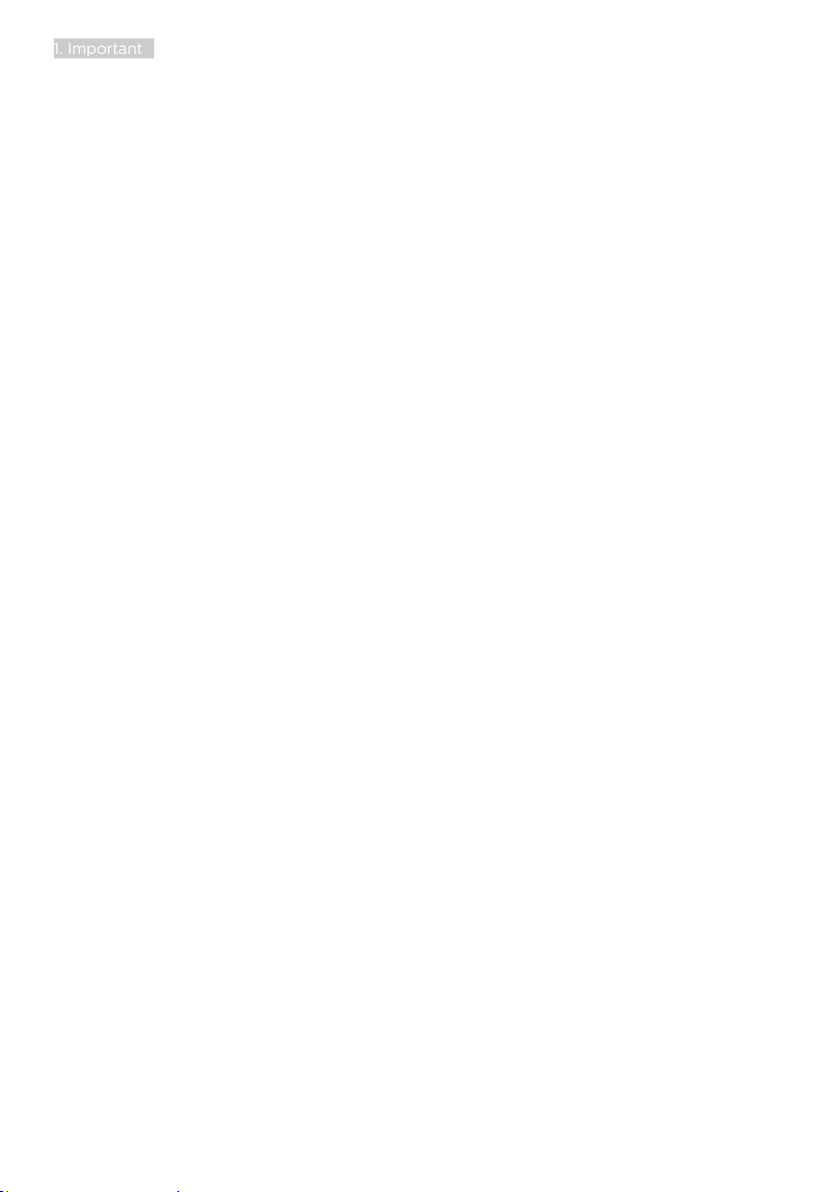
1. Important
dommages causés au moniteur ne
seront pas couverts par la garantie.
• Ne pas cogner ni faire tomber le
moniteur pendant l’utilisation ou le
transport.
• L’utilisation excessive du moniteur
peut provoquer un malaise oculaire. Il
est préférable d’effectuer des pauses
plus courtes et plus fréquentes à
votre poste de travail plutôt que
des pauses plus longues et moins
fréquentes; Par exemple une pause
de 5 à 10 minutes après 50 à 60
minutes d’utilisation de l’écran
en continu est susceptible d’être
plus bénéfique qu’une pause de
15 minutes toutes les deux heures.
Essayez de protéger vos yeux de la
fatigue oculaire lors de l’utilisation de
l’écran pour une période donnée en :
• Regardant quelque chose à des
distances variables après une
longue période de concentration
sur l’écran.
• Clignant consciemment des yeux
fréquemment en travaillant.
• Fermant et en faisant rouler les
yeux doucement pour vous
détendre.
• Repositionnant votre écran à une
hauteur et à un angle appropriés
en fonction de votre stature.
• Réglant la luminosité et le
contraste à un niveau approprié.
• Réglant l’éclairage environnant
à un niveau semblable à la
luminosité de votre écran, en
évitant l’éclairage fluorescent, et
les surfaces qui ne reflètent pas
trop de lumière.
• Consultant un médecin si vous
présentez des symptômes.
Maintenance
• Afin de protéger votre moniteur
contre des dommages, n’appuyez
pas trop fortement sur l’écran LCD.
Lorsque vous déplacez le moniteur,
saisissez-le par son cadre pour le
soulever ; ne mettez pas vos mains
ni vos doigts sur l’écran LCD pour le
soulever.
• Débranchez le moniteur si vous
envisagez de ne pas l’utiliser pendant
un certain temps.
• Débranchez le moniteur si vous
voulez le nettoyer. Pour ce faire,
utilisez un chiffon légèrement
humide. Vous pouvez aussi vous
servir d’un chiffon sec, pour autant
que le moniteur soit hors tension. Par
contre, n’utilisez jamais de solvants
organiques, tels que l’alcool ou des
liquides à base d’ammoniaque, pour
nettoyer le moniteur.
• Afin d’éviter tout risque
d’électrocution ou
d’endommagement permanent à
l’appareil, n’exposez pas le moniteur
à la poussière ni à la pluie.
• Si le moniteur est mouillé, séchez-le
immédiatement avec un chiffon sec.
• Si votre moniteur est mouillé par de
l’eau, essuyez-le aussi rapidement
que possible à l’aide d’un chiffon
sec. Si un corps étranger ou de l’eau
pénètrent dans le moniteur, mettezle immédiatement hors tension et
débranchez le cordon secteur. Retirez
ensuite le corps étranger ou épongez
l’eau et envoyez le moniteur au
centre de maintenance.
• Ne pas stocker ni utiliser le moniteur
dans des endroits tels qu’il risque
d’être exposé à de la chaleur, à la
lumière directe du soleil ou à un froid
extrême.
• Afin d’assurer les performances
optimales de votre moniteur et
l’utiliser pendant plus longtemps,
il doit se trouver dans un endroit
compris dans les plages de
température et d’humidité suivantes.
• Température : 0-40°C 32-104°F
• Humidité : 20-80% HR
2
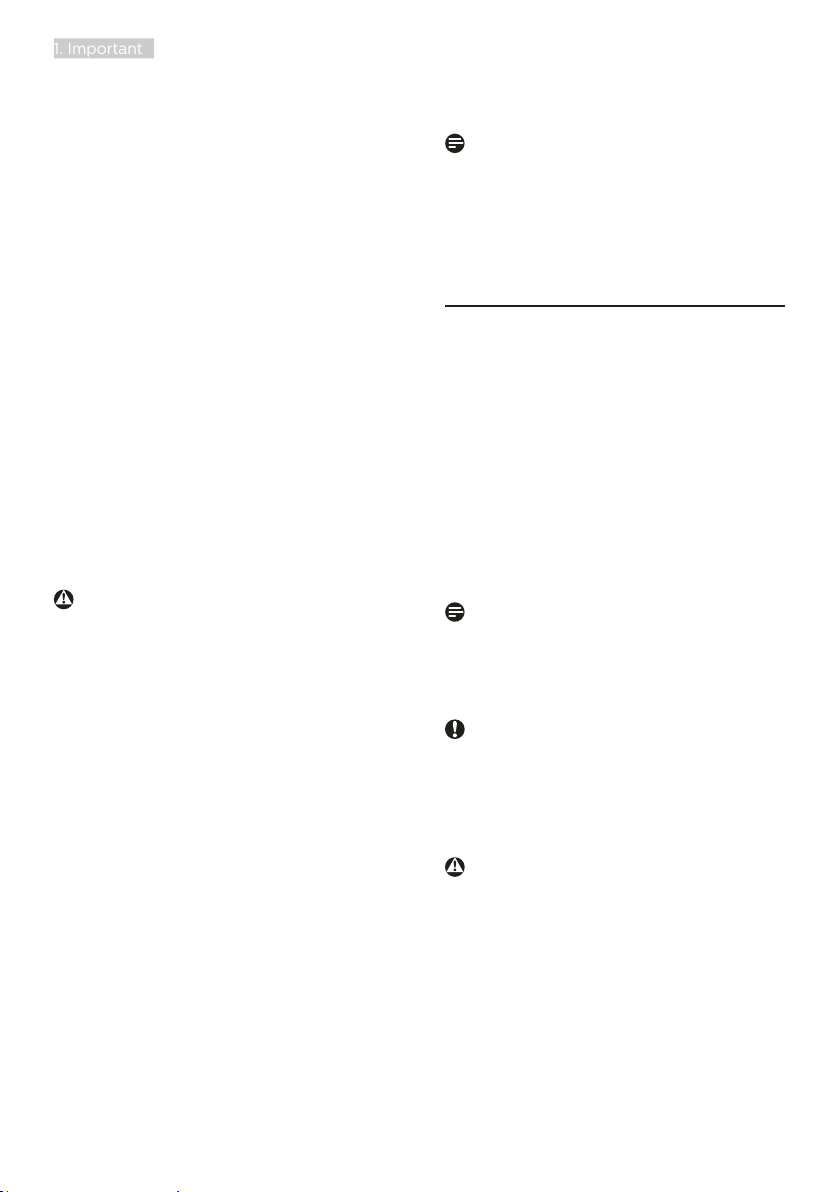
1. Important
Informations importantes à propos des
brûlures /images fantômes
• Activez systématiquement un
programme économiseur d’écran
en mouvement lorsque votre
écran n’est pas sollicité. Activez
systématiquement une application
de rafraîchissement périodique de
votre moniteur pour afficher un
contenu statique fixe. L’affichage
sans interruption d’image statique
ou immobile sur une longue période
peut engendrer des “brûlures”,
également appelée “images
résiduelles” ou “images fantômes” sur
votre écran.
• Ces images “brûlures”, “images
résiduelles” ou “images fantômes”
sont un phénomène bien connu de la
technologie des panneaux LCD. Dans
la plupart des cas, ces “brûlures”,
“images résiduelles” ou “images
fantômes” disparaît progressivement
une fois l’alimentation éteinte.
Avertissement
Les symptômes de "brûlures", "images
résiduelles" ou "images fantômes" ne
disparaîtront pas et ne pourront pas
être réparés si vous n’utilisez pas un
économiseur d’écran ou une application
de rafraîchissement périodique de l’écran.
Ce dommage n’est pas couvert par votre
garantie.
Service
• Le boîtier ne doit être ouvert que par
un technicien qualifié.
• Si vous avez besoin de documents
en vue d’une réparation, veuillez
prendre contact avec votre centre de
service local. (Veuillez consulter les
coordonnées de service indiquées
dans le manuel d’informations
importantes.)
• Pour plus d’informations sur le
transport, veuillez vous référer
à la section "Caractéristiques
techniques".
• Ne laissez pas votre moniteur dans
une voiture ni dans un coffre de
voiture à la lumière directe du soleil.
Remarque
Adressez-vous à un technicien
si le moniteur ne fonctionne pas
normalement ou si vous n’êtes pas
sûr(e) de la procédure à suivre après
avoir lu les instructions du mode
d’emploi.
1.2 Notations
Les sous-parties suivantes décrivent
les différentes conventions de notation
utilisées dans ce document.
Notes, mises en garde et avertissements
Tout au long de ce guide, des blocs de
texte pourront être accompagnés d’une
icône et imprimés en caractères gras
ou en italiques. Ces blocs contiennent
des notes, des mises en garde ou des
avertissements. Ils sont utilisés de la
façon suivante :
Remarque
Cette icône indique l’existence
d’informations et de conseils importants
vous aidant à mieux utiliser votre
ordinateur.
Attention
Cette icône indique l’existence
d’informations vous expliquant
comment éviter l’endommagement
potentiel de votre matériel ou la perte
de données.
Avertissement
Cette icône indique qu’il existe un
risque de blessures et vous explique
comment éviter le problème.
Il se peut que des avertissements
apparaissent sous des formats différents
et ne soient pas accompagnés d'icônes.
Dans ces cas-là, la présentation
spécifique de l'avertissement est
dictée par les autorités chargées des
réglementations.
3
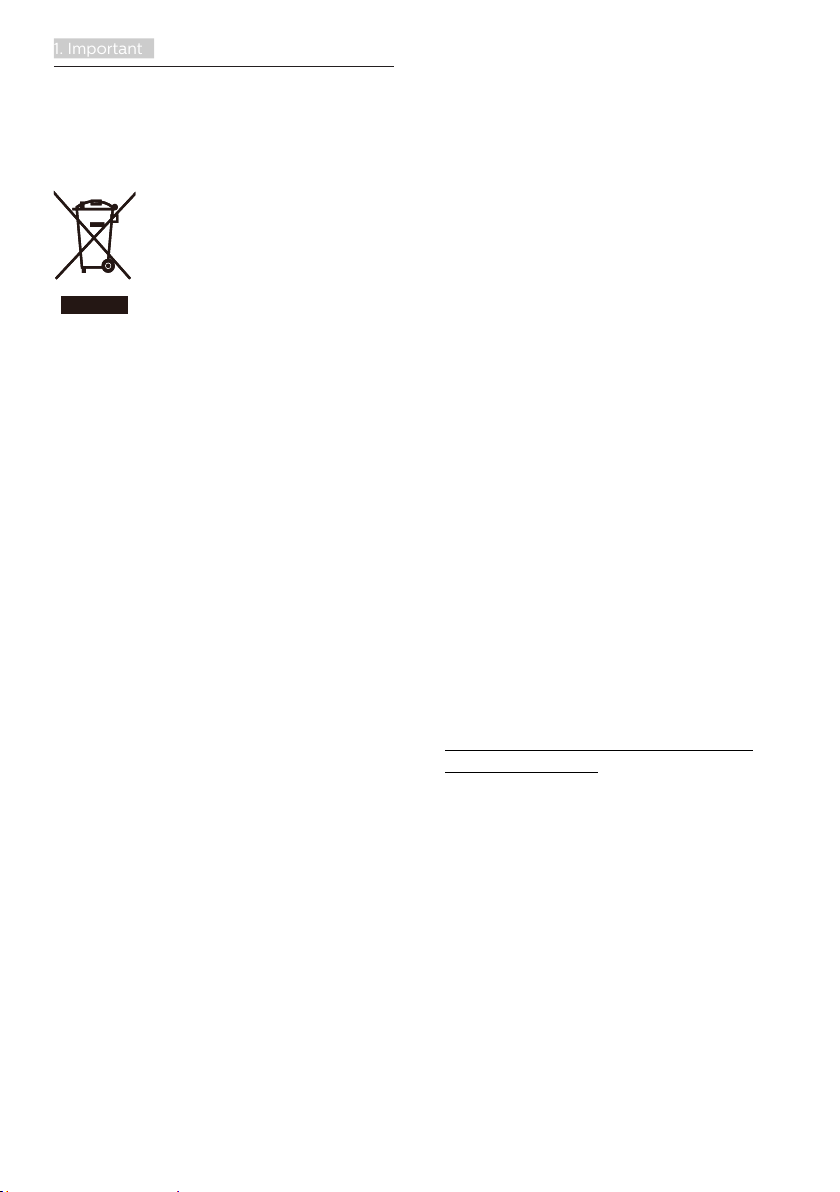
1. Important
1.3 Mise au rebut du produit et des matériaux d’emballage
Déchet d’équipement électrique et
électronique-DEEE
Cette Marque sur le produit ou sur
l’emballage illustre que, sous la Directive
Européenne 2012/19/EU gouvernant
l’utilisation des équipements électriques
et électroniques, ce produit peut ne pas
être jeté avec les ordures ménagères.
Vous êtes responsable de l’élimination
de cet équipement à travers une
collection aux déchets d’équipements
électriques et électroniques désignés.
Afin de déterminer les emplacements
de telles ordures électriques et
électroniques, veuillez contacter
votre représentant du gouvernement
local pour connaitre l’organisation de
décharge d’ordure dont dépend votre
foyer ou le magasin où vous avez acheté
le produit.
Votre nouveau moniteur contient des
matériaux recyclables et réutilisables.
Des entreprises spécialisées peuvent
recycler votre produit pour augmenter
la quantité de matériels réutilisables et
minimiser la quantité à être jetée.
Tous les matériaux d’emballage
superflus ont été enlevés. Nous avons
essayé de notre mieux de faciliter la
séparation des matériaux d’emballage
en des matériaux basiques.
Veuillez consulter votre réglementation
locale relative à la mise au rebut de
votre ancien moniteur et des matériaux
d’emballage auprès de votre revendeur
local.
Informations relative à la reprise/
recyclage destinées aux clients
Philips établit des objectifs viables d’un
point de vue technique et économie,
visant à optimiser les performances
environnementales du produit, du
service et des activités de l’organisation.
Concernant le planning, la conception
et les étapes de production, Philips
se concentre sur une fabrication de
produits facilement recyclables. Chez
Philips, la gestion de la n de vie inclut
l’implication aux initiatives nationales de
reprise et aux programmes de recyclage,
lorsque cela est possible, idéalement
en coopération avec la concurrence, en
recyclant tous les matériaux (produits et
matériaux d’emballage correspondants),
conformément à l’ensemble des lois sur
l’environnement et au programme de
reprise de l’entreprise.
Votre produit est fabriqué avec des
matériaux et des composants de haute
qualité, qui peuvent être recyclés et
réutilisés.
Pour en savoir plus sur notre programme
de recyclage, visitez le site
http://www.philips.com/a-w/about/
sustainability.html
4
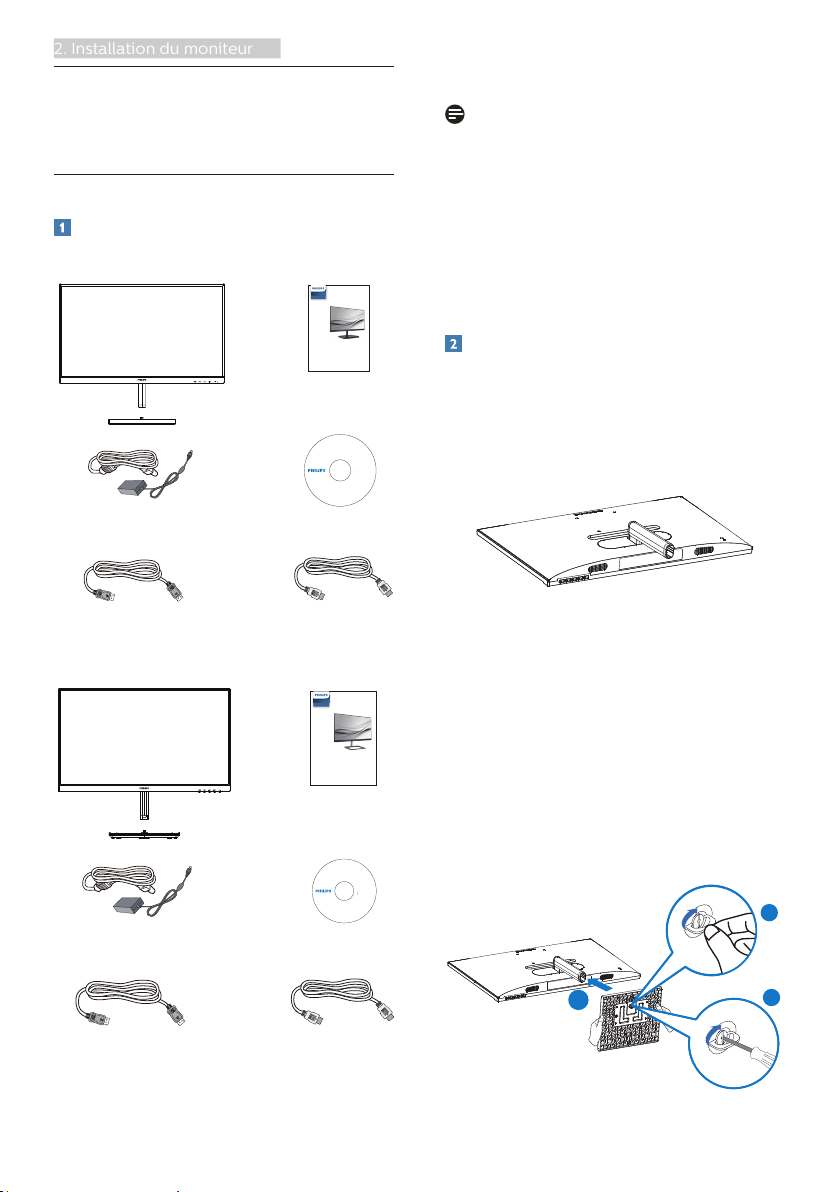
2. Installation du moniteur
2. Installation du moniteur
2.1 Installation
Contenu de la boîte
242E1GSJ
AC/DC Adapter
Gaming monitor
242E1
Quick
Start
2
0
保留备用
2
0
©
T
O
P
V
i
c
t
o
r
y
I
n
v
e
s
t
m
e
n
t
s
L
t
d
.
A
l
l
r
i
g
h
t
s
r
e
* CD
Register your product and get support at
Monitor
User’s Manual
使用产品前请阅读使用说明
www.philips.com/welcome
This product has been manufactured by and is
sold under the responsibility of Top Victory
Investments Ltd., and Top Victory Investments
Ltd. is the warrantor in relation to this product.
Philips and the Philips Shield Emblem are
registered trademarks of Koninklijke Philips N.V.
s
and are used under license.
e
r
v
e
d
.
U
n
a
u
t
h
o
r
i
z
e
d
d
u
p
l
i
c
www.philips.com/welcome
a
a
t
s
i
i
o
n
* Diffère selon le pays.
Remarque
242E1GSJ
Utilisez uniquement le modèle
d'adaptateur CA/CC :Philips
ADPC1938EX.
242E1GAJ
Utilisez uniquement le modèle
d'adaptateur CA/CC :Philips
ADPC1945EX.
Installer le support du socle
242E1GSJ
1. Posez le moniteur face à terre sur
une surface douce et plane en
faisant attention à ne pas rayer ou
Contents:
User’s Manual
Drivers
n
o
i
s
r
e
V
.
a
n
i
h
C
n
i
d
e
t
n
i
r
p
d
n
a
e
d
a
M
.
s
w
a
l
e
l
b
a
c
i
l
p
p
a
f
o
n
o
i
t
a
l
o
i
v
abîmer l’écran.
* DP
242E1GAJ
AC/DC Adapter
* DP
* HDMI
Gaming monitor
242E1
Quick
Start
Register your product and get support at
www.philips.com/welcome
Monitor
User’s Manual
使用产品前请阅读使用说明
2
0
保留备用
2
0
©
T
O
P
V
i
c
t
o
r
y
I
n
www.philips.com/welcome
v
e
s
t
m
e
n
This product has been manufactured by and is
t
s
L
sold under the responsibility of Top Victory
t
d
Investments Ltd., and Top Victory Investments
.
A
l
Ltd. is the warrantor in relation to this product.
l
r
i
g
Philips and the Philips Shield Emblem are
h
t
s
registered trademarks of Koninklijke Philips N.V.
r
e
s
and are used under license.
e
r
v
e
d
.
U
n
a
u
t
h
o
r
i
z
e
d
t
d
a
u
l
p
o
i
l
i
v
c
a
a
t
s
i
i
o
n
* CD
* HDMI
2. (1) Tenez le support du socle du
moniteur avec deux mains et
insérez fermement le support du
socle dans la colonne du socle.
(2) Utilisez vos doigts pour serrer la
vis située dans la partie inférieure
de la base.
(3) Utilisez un tournevis pour serrer la
vis située dans la partie inférieure
de la base et fixez fermement la
base à la colonne.
Contents:
User’s Manual
Drivers
n
o
i
s
r
e
V
.
a
n
i
h
C
n
i
d
e
t
n
i
r
p
d
n
a
e
d
a
M
.
s
w
a
l
e
l
b
a
c
i
l
p
p
a
f
o
n
o
i
1
2
3
5
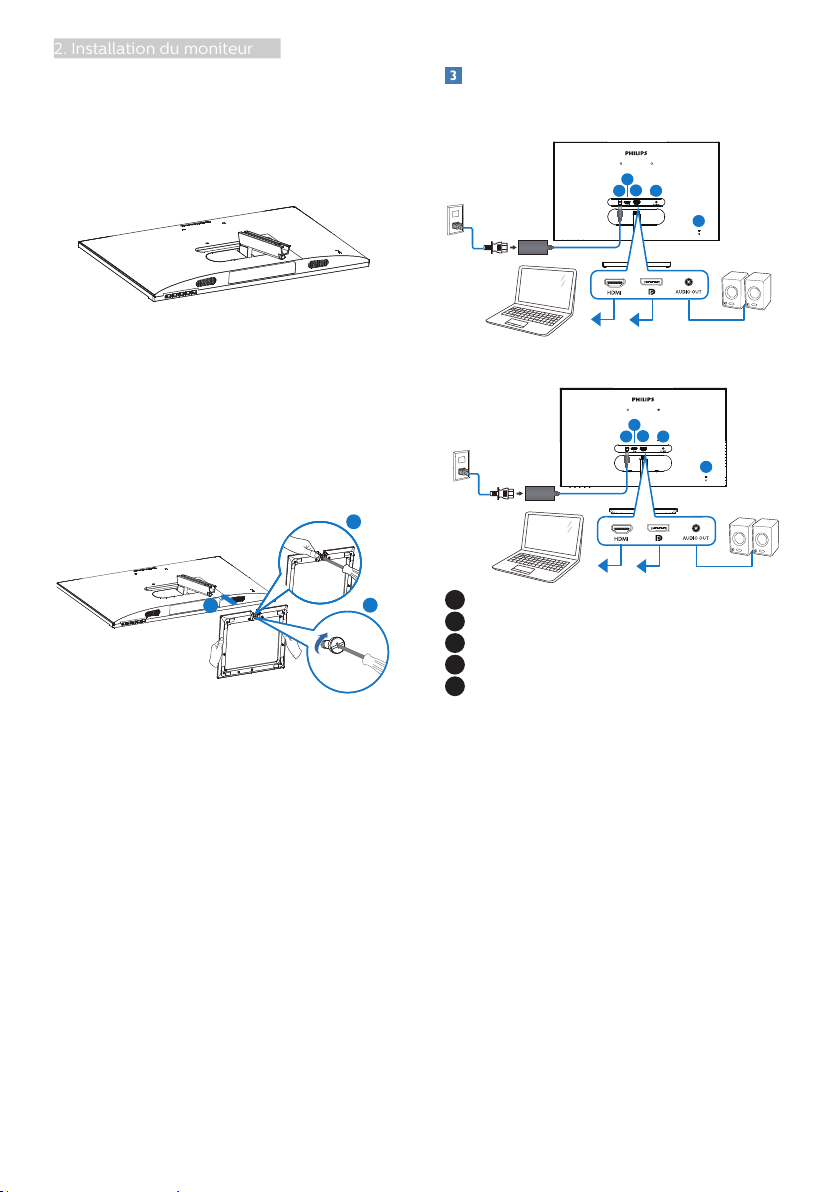
2. Installation du moniteur
242E1GAJ
3
5
2
1
4
3
5
2
1
4
1. Posez le moniteur face à terre sur
une surface douce et plane en
faisant attention à ne pas rayer ou
abîmer l’écran.
2. (1) Tenez le support du socle du
moniteur avec deux mains et
insérez fermement le support du
socle dans la colonne du socle.
(2) Utilisez un tournevis pour serrer la
vis située dans la partie inférieure
de la base et fixez fermement la
base à la colonne.
2
1
Connexion à votre PC
242E1GSJ
242E1GAJ
1
3
Prise d'alimentation CA/CC
2
Entrée HDMI
3
Entrée dp
4
Sortie audio
5
Verrou antivol Kensington
Connexion à un PC
1. Connectez le cordon d'alimentation
à l'arrière du moniteur fermement.
2. Mettez votre ordinateur hors
tension et débranchez son câble
d'alimentation.
3. Connectez le câble de signal du
moniteur au connecteur vidéo situé
à l'arrière de votre ordinateur.
4. Insérez les câbles d'alimentation
de votre ordinateur et du moniteur
dans une prise secteur.
5. Mettez votre ordinateur et le
moniteur sous tension. Si le
moniteur affiche une image,
cela signifie que l'installation est
terminée.
6
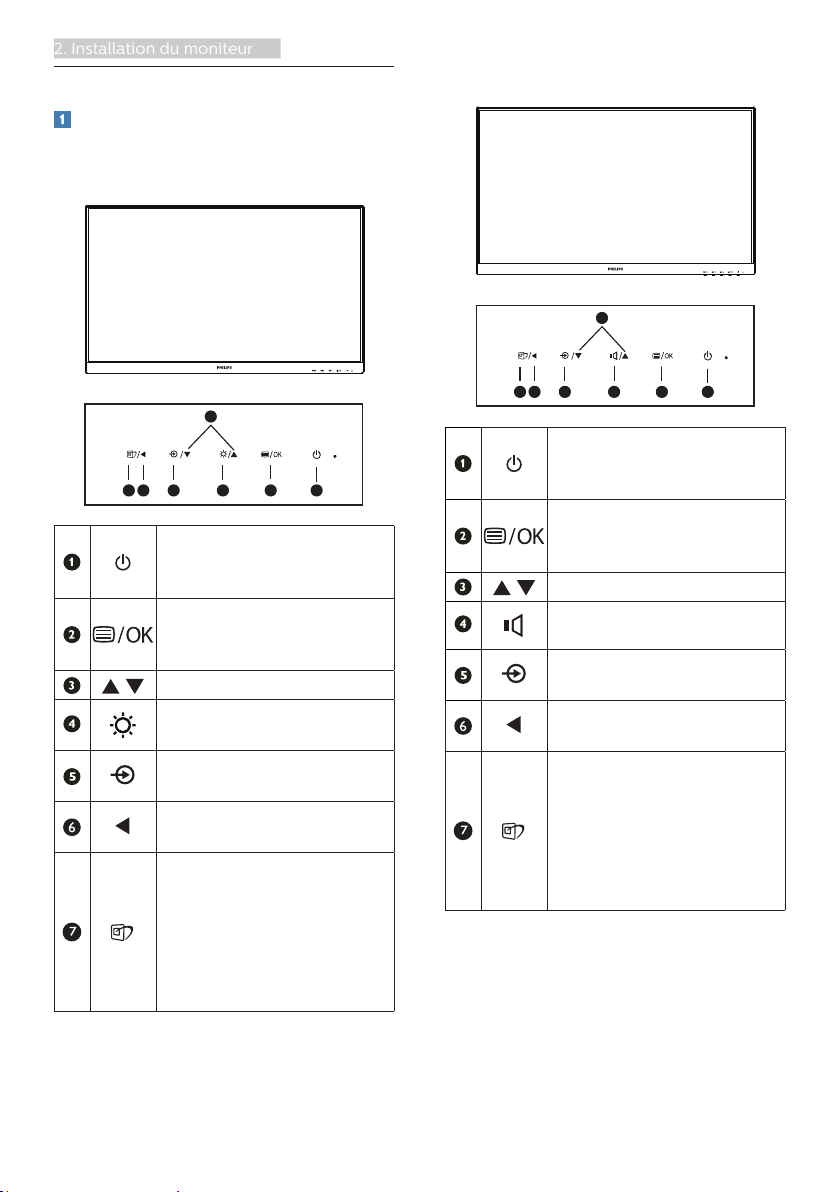
2. Installation du moniteur
2.2 Utilisation du moniteur
Description de la vue de face du
produit
242E1GSJ
3
1
6
7
Allume et éteint (MARCHE
et ARRÊT) l’alimentation
du moniteur.
Ouvre le menu OSD.
Confirme le réglage de
l'OSD.
Ajuste le menu OSD.
Ajuste le niveau de
luminosité.
Change la source d'entrée
du signal.
Retourne au niveau
précédent du menu OSD.
SmartImage. Il y a plusieurs
sélections : FPS, Racing
(Courses), RTS, Gamer1
(Joueur1), Gamer2
(Joueur2), LowBlue
Mode (Mode BleuFaible),
LectureFacile et Off (Arrêt).
25
4
242E1GAJ
3
1
6
7
25
4
Allume et éteint (MARCHE
et ARRÊT) l’alimentation
du moniteur.
Ouvre le menu OSD.
Confirme le réglage de
l'OSD.
Ajuste le menu OSD.
Ajuste le volume du hautparleur.
Change la source d'entrée
du signal.
Retourne au niveau
précédent du menu OSD.
SmartImage. Il y a plusieurs
sélections : FPS, Racing
(Courses), RTS, Gamer1
(Joueur1), Gamer2
(Joueur2), LowBlue
Mode (Mode BleuFaible),
LectureFacile et Off (Arrêt).
7
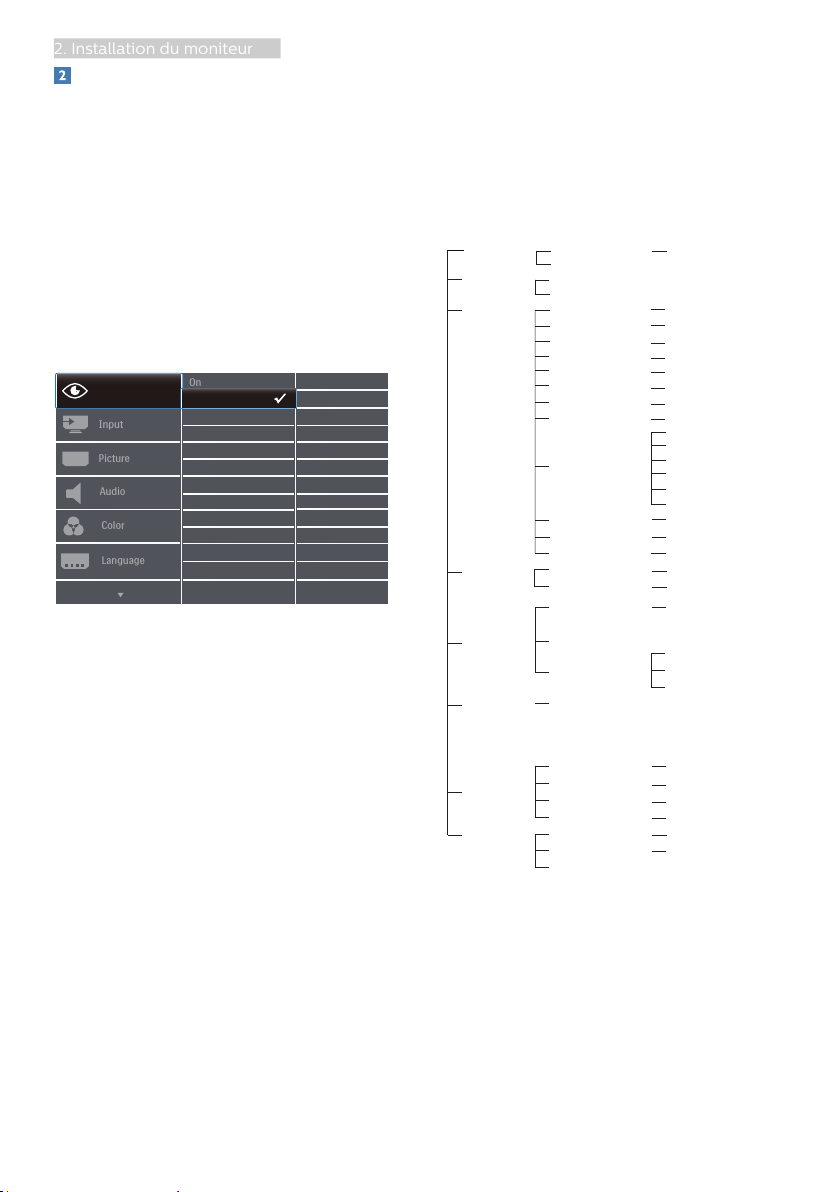
2. Installation du moniteur
Description de l’affichage sur écran
Qu’est-ce que Affichage à l’écran (OSD)
?
La fonction d'affichage des menus à
l'écran (OSD) est présente avec tous
les moniteurs LCD de Philips. Elle
permet à l’utilisateur final d’effectuer
des réglages d’écran ou de sélectionner
directement les fonctions du moniteur
par le biais d’une fenêtre d’instructions
apparaissant à l’écran. Une interface
conviviale, semblable à celle reproduite
ci-après, apparaît :
Instructions simples et basiques sur les
touches de contrôle
Pour accéder au menu OSD sur cet
écran Philips, utilisez simplement le
bouton de fonction unique à l'arrière
du cadre de l'écran. Ce bouton
unique fonctionne comme un joystick.
Pour déplacer le curseur, déplacez
simplement le bouton dans les quatre
directions. Appuyez sur ce bouton pour
choisir l'option souhaitée.
Le menu OSD
Vous trouverez ci-dessous une vue
d’ensemble de la structure de l’affichage
sur écran. Vous pourrez par la suite
l’utiliser comme référence lorsque vous
voudrez plus tard revenir aux différents
réglages.
Main menu Sub menu
LowBlue Mode
Input
Picture
Audio
Color
Language
OSD Setting
Setup
On
O
HDMI 1.4
DisplayPort
MPRT
MPRT Level
Picture Format
Brightness
Contrast
Sharpness
SmartResponse
SmartContrast
SmartFrame
Gamma
Pixel Orbiting
Over Scan
Volume
Mute
Color Temperature
sRGB
User Dene
English, Deutsch, Español, Ελληνική, Français,
Italiano, Maryar,Nederlands, Português,
Português do Brasil,Polski,Русский ,Svenska,
Suomi,Türkçe,Čeština,Українська, 简体中文,
繁體中文,日本語,한국어
Horizontal
Vertical
Transparency
OSD Time Out
Resolution Notication
Reset
Information
1, 2, 3,4
On, O
0~20
Wide Screen, 4:3
0~100
0~100
0~100
O, Fast, Faster, Fastest
On, O
On, O
Size (1, 2, 3, 4, 5, 6, 7)
Brightness (0~100)
Contrast (0~100)
H. position
V. position
1.8, 2.0, 2.2, 2.4, 2.6
On, O
On, O
0~100
On, O
Native, 5000K, 6500K,
7500K, 8200K, 9300K,
11500K
Red: 0~100
Green: 0~100
Blue: 0~100
0~100
0~100
O, 1, 2, 3, 4
5s, 10s, 20s, 30s, 60s
On, O
Yes, No
8
